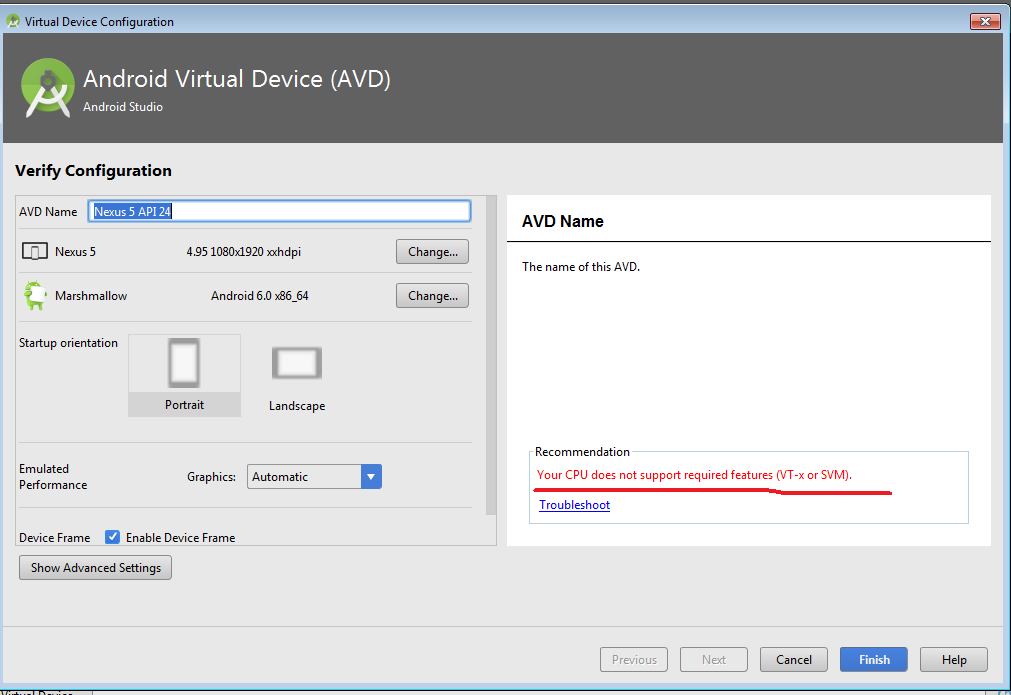
グーグルの結果、BIOSで仮想化をアクティブにする必要があることが判明しました。私の場合、N回目から動作しました。もちろん、パラメーターを変更した後は毎回BIOSの値が保存され、すべてが再起動されました。
ただし、これは実際には役に立たなかったため、 Genymotionをインストールする必要がありました 。 これは、Oracle VM Virtual Boxとともにインストールする必要があるプログラムであり、コンピューター上のAndroidデバイスをエミュレートできます。 そして彼はそれをかなり賢くやっています。
その後、アンドロイドスタジオでSDKマネージャーにインストールする必要がありました>

android SDK>必要なバージョンを選択し、下のボックスにチェックを入れてパッケージの詳細を表示します
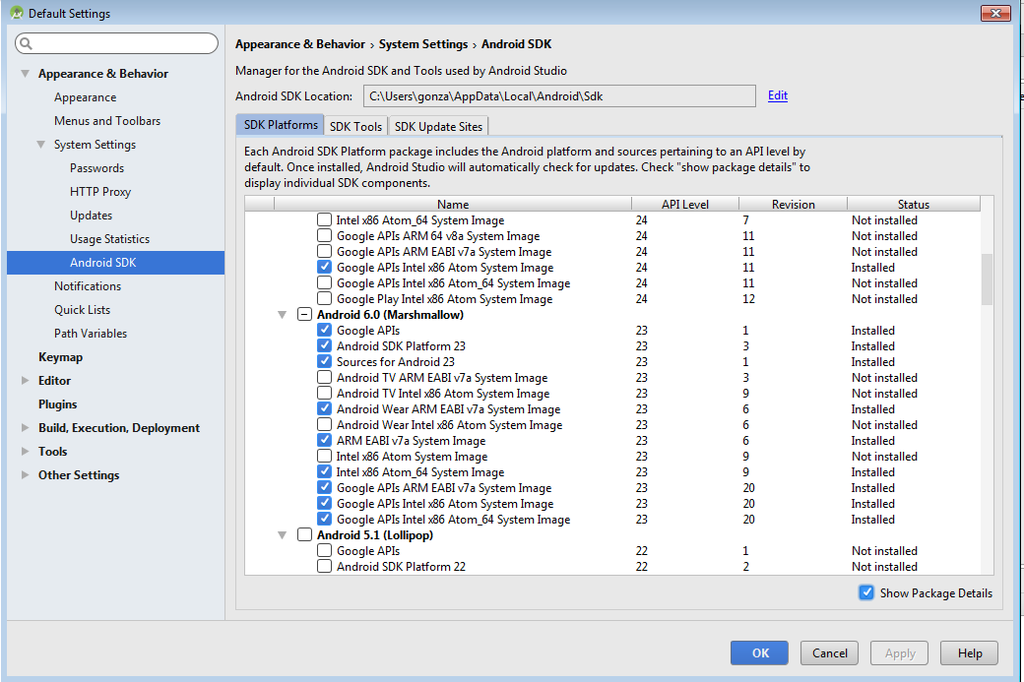
すべての種類のARM EABI v7aシステムイメージ、Google API ARM EABI v7aシステムイメージをダウンロードします。
その後、最も興味深いのはアプリケーションのレンダリングです。すべてがマニュアルに記載されているためです。AndroidStudioを起動し、「Hello World」をクリックして「Play」をクリックしてください))。
私たちの場合、すべてが少し複雑になります。
まず、GenymotionをAndroid Studioにバインドする必要があります。 これを行うには、genymotions検索バーで[ファイル]→[設定]→[プラグイン]に移動し、プラグインをインストールします
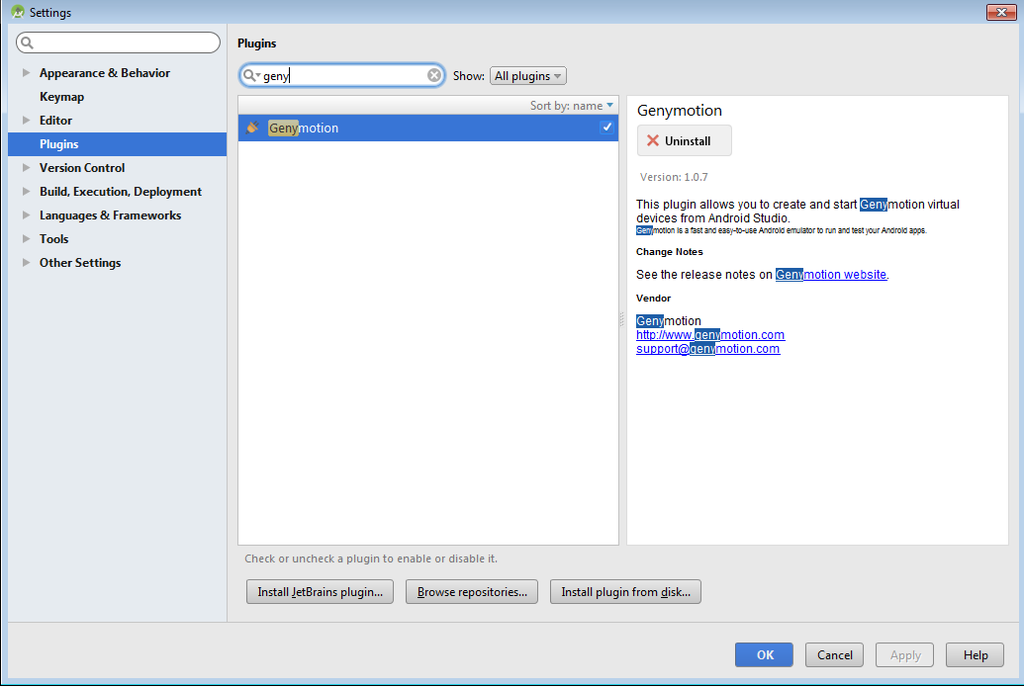
ヘルプアイコン(質問)の後のメニューバーの下に、赤いGenymotionデバイスマネージャーアイコンが表示されます。
次に、アプリケーションの結果を具体的に出力する場所をAndroid Studioに指示する必要があります。そのためには、タブアプリ→構成の編集→展開ターゲットオプション→ターゲット→USBデバイスに移動します。
Genymotionを起動します。 エミュレートするデバイスを選択します。

デバイスを起動するには、上部のダブルクリックまたは再生ボタンをクリックします。
この画面状態への完全なダウンロードを待っています:
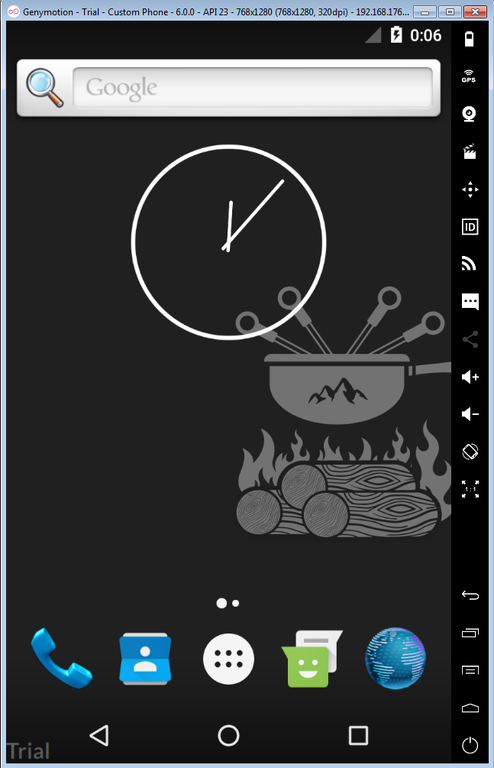
次に、Android Studioで再生ボタンを押してアプリケーションを起動します。
結果は次のとおりです。
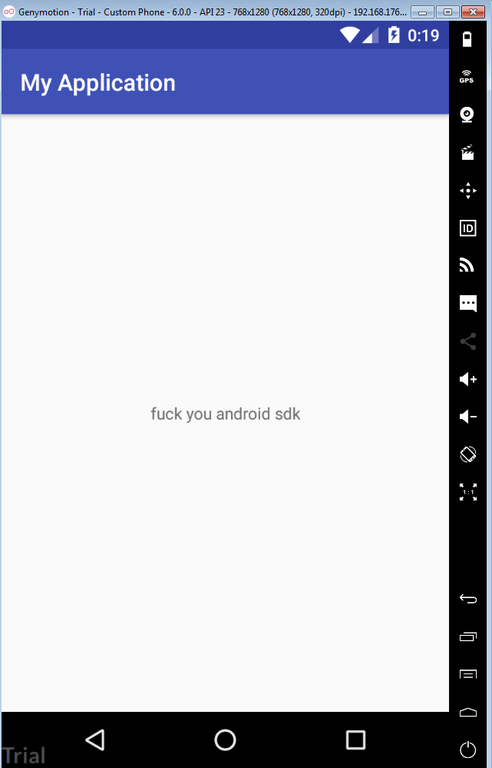
誰も気分を害することなく、アプリケーションを起動するのに5時間しかかからなかったと思います。
Googleが国内外のリソースを示しているように、トピックが非常に一般的であるため、初心者がこの投稿を見つけることができるようにタグを詰め込む場所すらわからないので、ここでタグを詰め込みます: GenymotionとOracle仮想ボックス。」